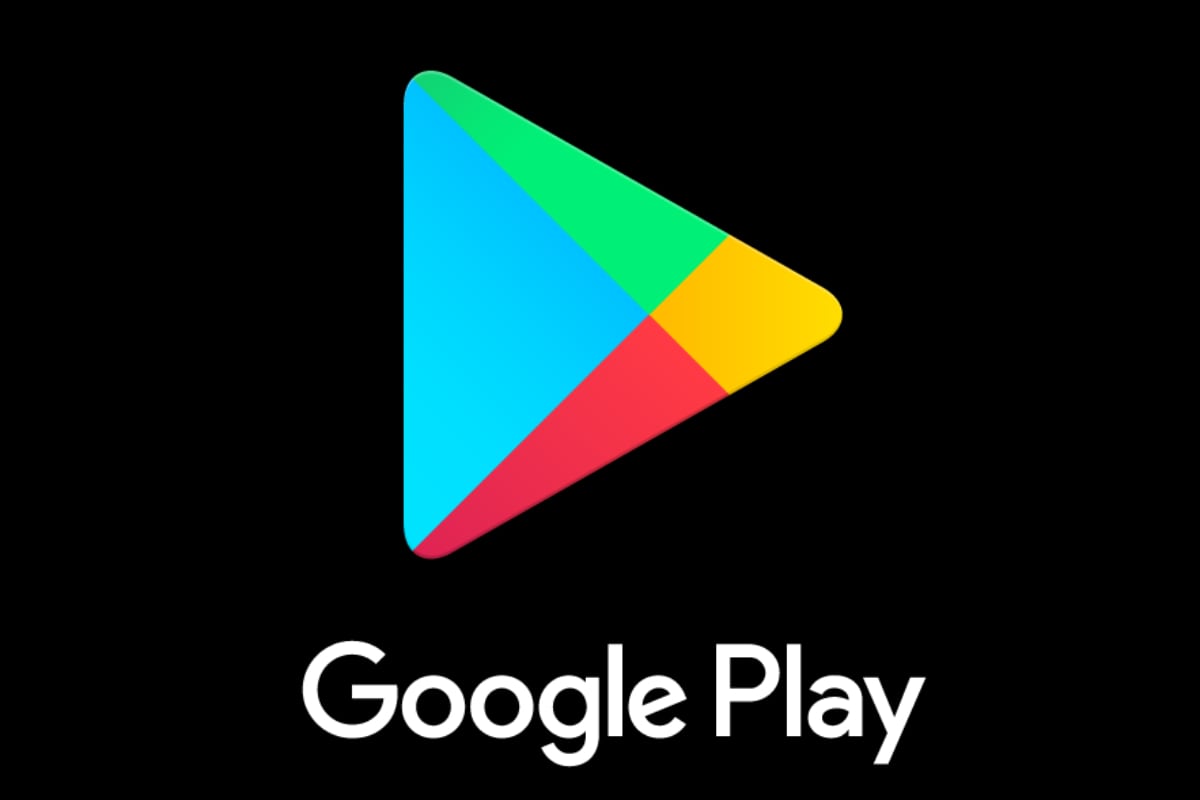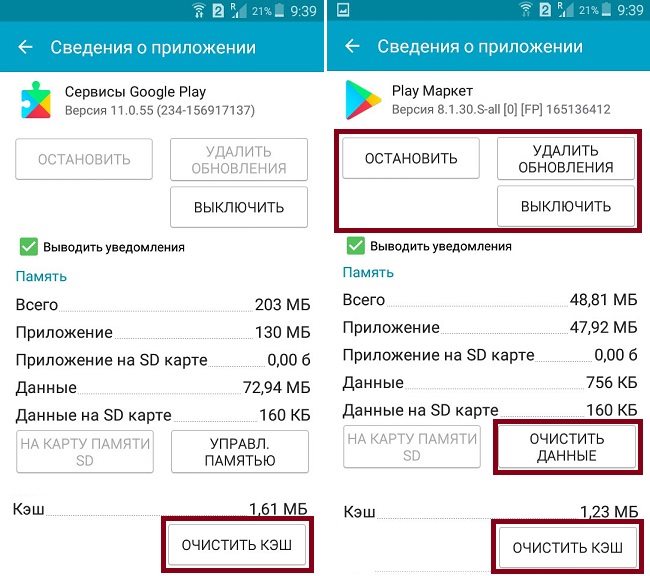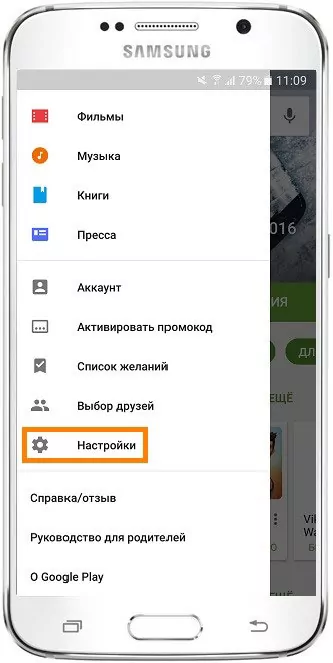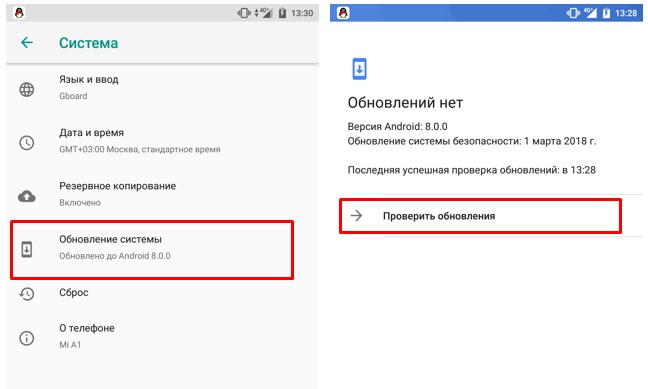Как изменить страну или регион в магазине google play с помощью vpn
Содержание:
- Изменение страны в Google Play
- На что влияет смена региона?
- Вариант 3 — самый надежный
- Как удалить банковскую карту в Google Play
- Как поменять регион на Huawei и Honor
- Как поменять страну в Гугл Плей через настройки
- Смена страны в Google Play Маркете:
- Нестандартный способ смены IP
- Как восстановить аккаунт Google, сбросить пароль
- Как поменять регион на Android
- Сервис Google Play
Изменение страны в Google Play
Часто владельцам Андроид-устройств нужно поменять местоположение в Гугл Плей, ведь некоторые продукты в стране могут быть недоступны для скачивания. Сделать это можно посредством изменения настроек в самом аккаунте Гугл, либо используя специальные приложения.
Способ 1: Использование приложения для смены IP
Этот способ предполагает скачивание приложения для смены IP-адреса пользователя. Мы рассмотрим самое популярное – Hola Free VPN Proxy. Программа обладает всеми необходимыми функциями и предоставляется бесплатно в Play Market.
Скачать Hola Free VPN Proxy из Google Play Маркета
Выберите любую доступную страну с надписью «Free», например, США.</li>
Найдите «Google Play» в списке и кликните по нему.</li>
Жмите «Начать».</li>
Во всплывающем окне подтвердите подключение с помощью VPN, нажав «ОК».</li>
После выполнения всех указанных выше действий нужно в настройках приложения Play Market очистить кэш и стереть данные. Для этого:
- Зайдите в настройки телефона и выберите «Приложения и уведомления».
Перейдите в «Приложения».</li>
Найдите «Google Play Маркет» и щелкните по нему.</li>
Далее юзеру необходимо перейти в раздел «Память».</li>
Нажмите по кнопке «Сброс» и «Очистить кэш» для очистки кэша и данных этого приложения. </li>
Зайдя в Google Play, можно увидеть, что магазин стал той же страны, которую пользователь выставил в VPN-приложении.</li></ol>
Способ 2: Изменение настроек аккаунта
Для изменения страны таким способом у юзера должна быть привязана банковская карта к аккаунту Google либо ему нужно добавить её в процессе изменения настроек. При добавлении карты указывается адрес проживания и именно в этой графе стоит вписать ту страну, которая впоследствии отобразится в магазине Google Play. Для этого:
- Зайдите в «Способы оплаты» Гугл Плея.
В открывшемся меню можно увидеть список привязанных пользователям карт, а также добавить новые. Нажмите на «Другие настройки платежей», чтобы перейти к изменению уже существующей банковской карты. </li>
Откроется новая вкладка в браузере, где нужно тапнуть по «Изменить».</li>
Перейдя во вкладку «Месторасположение», измените страну на любую другую и введите реально существующий в ней адрес. Впишите CVC-код и нажмите «Обновить». </li>
Теперь Гугл Плей будет открывать магазин той страны, которую указал юзер.</li></ol>
Обратите внимание, что страна в Google Play будет изменена в течение суток, но обычно это занимает несколько часов. Альтернативным вариантом станет использование приложения Market Helper, которое также помогает снять ограничение на смену страны в Плей Маркете
Однако стоит учитывать, что для его использования на смартфоне должны быть получены рут-права
Альтернативным вариантом станет использование приложения Market Helper, которое также помогает снять ограничение на смену страны в Плей Маркете. Однако стоит учитывать, что для его использования на смартфоне должны быть получены рут-права.
Подробнее: Получение root-прав на Android
Изменять страну в Google Play Маркет разрешается не чаще одного раза в год, поэтому пользователю следует тщательнее продумывать свои покупки. Существующие сторонние приложения, а также стандартные настройки аккаунта Гугл помогут пользователю изменить страну, а также другие данные, необходимые для совершения будущих покупок.
Мы рады, что смогли помочь Вам в решении проблемы.
Опишите, что у вас не получилось.
На что влияет смена региона?
Если вы поменяете свой регион на другую страну — ничего страшного не произойдет. Эта настройка влияет в первую очередь на приложения, предустановленные для конкретной страны.
В качестве примера можно привести функцию разблокировки по лицу. Изначально она была доступна не во всех регионах. Сменив страну на Индию, можно было получить эту функцию на своем смартфоне.
Единственным неудобством при смене региона может стать некорректное отображение времени. Выбранная страна может быть в другом часовом поясе и время будет синхронизированно именно с ним.
Чтобы исправить это, переходим в Настройки > Расширенные настройки > Дата и время. Здесь отключаем пункт Часовой пояс сети и выставляем его самостоятельно.
- » target=»_blank» rel=»nooperner» title=»Корзина»>Корзина
- Отслеживание Заказа
- ‘ href=»javascript:void(0)» title=»Вход»> Вход
- ‘ href=»javascript:void(0)» title=»Регистрация»> Регистрация
- ‘ title=»Мои услуги» ha-id=»me_click_my_service» href=»https://id8.cloud.huawei.com/AMW/portal/userCenter/index.html?reqClientType=27&loginChannel=27000000&themeName=cloudTheme&lang=ru?type=service»> Мои услуги
- ‘ title=»Личная информация» ha-id=»me_click_personal_info» href=»https://id8.cloud.huawei.com/AMW/portal/userCenter/index.html?reqClientType=27&loginChannel=27000000&themeName=cloudTheme&lang=ru?type=userinfo»> Личная информация
- » target=»_blank» rel=»nooperner» title=»Корзина»>Корзина
- Отслеживание Заказа
- ‘ href=»javascript:void(0)» title=»Выйти»> Выйти
- Africa
- Asia Pacific
- Europe
- Latin America
- Middle East
- North America
- Global
Как изменить страну или регион в AppGallery?
| Как изменить страну или регион в AppGallery? |
Выполните вход в AppGallery и перейдите в раздел Я > Настройки > Страна/регион , чтобы выбрать страну или регион, в котором вы находитесь.
Многие из Android пользователей не раз сталкивались с ситуацией, когда после переезда в новую страну, онлайн-магазин приложений Google – Play Маркет продолжает предлагать нам контент и цены привязанные к старому региону.
К счастью, компания Google предоставляет пользователям своих сервисов возможность сменить данные о стране проживания.
Как изменить страну в Google Play Маркет?
Сделать это достаточно просто:
1. Перейдите в Центр Платежей Google по этому адресу: http://payments.google.com/
Нажмите на кнопку «Меню» расположенную в левом верхнем углу и в на открывшемся перечне опций выберите «Настройки»
2. В открывшемся окне кликните по пункту «Наименование и адрес»:
3. Введите свой новый адрес. Имейте в виду что при этом адрес доставки в адресной книге у вас не изменится.
4. Откройте Play Маркет и найдите в нем любое платное приложение или игру.
5. Нажмите на кнопку с ценой, начав тем самым процесс покупки.
6. Нажмите на кнопку «Купить», чтобы открылось окно подтверждения покупки.
7. Не подтверждая покупку закройте Play Маркет.
8. Перейдите в меню настроек системы, раздел «Приложения» -> «Play Маркет», нажмите на кнопку «Остановить» и удалите данные этого приложения.
Если вы всё перечисленное выше делали в браузере, очистите кеш браузера.
9. Снова откройте Play Маркет и теперь в нем вы должны увидеть цены и ассортимент соответствующий тому региону, который вы выбрали.
Иногда, на то, чтобы страна в Play Маркет сменилась вам нужно будет подождать некоторое время (от нескольких минут до нескольких часов).
Если выбрать в MIUI регион Индия, то смартфон будет звучать громче. Конечно, не в полную силу, как в Сингапуре, но разница все же чувствительна. Но основной бонус не в этом, а в большем количестве системных шрифтов в меню «Темы». Кстати, в этом регионе можно свободно смотреть видео и слушать музыку онлайн, но… только индийский контент, который звучать будет, соответственно, на одном из местных диалектов.
Установив в качестве региона Мексику, Китай или Индию, вы станете тестировщиком поневоле. Пользователи в этих странах первыми получают все обновления прошивки, иногда, конечно, с багами, но… Если вам нравится раньше других пробовать всё новое, то почему бы и нет?
Вариант 3 — самый надежный
Важно
: бывает так, что магазин проверяет привязку IP-адреса к конкретной стране. Поэтому перед использованием рекомендуем скачать любой VPN-клиент. Например, TunnelBear .
Шаг 1
. Переходим вНастройки ->App Store и iTunes Store . Выходим из существующего Apple ID.
Шаг 2
. Открываем приложение App Store. Выбираем любое понравившеесябесплатное приложение, нажимаемЗагрузить .
Шаг 3
. Выбираем необходимую для вашего профиля страну.
Шаг 4
. Регистрируемся. На этапе выбора метода оплаты выбираемНет .
Шаг 5
. Подтверждаем электронную почту.
Шаг 6
. Возвращаемся вНастройки ->App Store и iTunes Store и авторизуемся с только что созданного аккаунта.
Поздравляем, вы успешно сменили страну в App Store.
Как удалить банковскую карту в Google Play
Ее можно удалить с телефона или ПК, стоит детально разобрать и описать оба способа.
С помощью смартфона
Мы часто меняем карты, банки и платежные системы, регулярно приходиться удалять прежние способы оплаты в онлайн-магазинах. Например, пользователям смартфонов приходится удалять банковскую карту из Google Play, потому что старые неактивные карточки мешают оплачивать покупки.
На телефоне нужно:
- Открыть Play Market и развернуть в нем пользовательское меню, нажать указанную на нижней картинке иконку.
- Выбрать строчку «Способы оплаты», после чего нажать «Другие настройки платежей».
- Потом откроется окно интернет-браузера на странице Google Pay в разделе «Способы оплаты».
- Затем необходимо пройти авторизацию в системе с помощью своего логина и пароля.
- Дальше нужно нажать «Удалить» и подтвердить свои действия в новом окне. В результате карта отвяжется от Гугл Плей.
- После чего можно добавлять новую карту или способ оплаты.
С помощью ПК
В любом браузере ПК открыть web-версию Play, после чего последовательно выполнить следующее:
- Пройти авторизацию в системе с помощью логина и пароля.
- В левой блоке интерфейса сайта выбрать строчку «Способы оплаты».
- На следующей странице под доступными карточками будут доступны две кнопки: «Удалить» и «Изменить». Жмем первую и отвязать карту от Google Play.
- Потом всплывет небольшое окно, где тоже нажимаем «Удалить».
- После чего привязанная карта удалится из системы.
Как поменять регион на Huawei и Honor
Для смены информации:
- зайдите в настройки;
- откройте раздел «Система»;
- кликаем на надпись «Язык и ввод»;
- далее выбираем пункт «Регион» и в предложенном списке находим нужную строчку.
Далее нажимаем на название и выходим из настроек. Сохранение происходит автоматически. После чего возможно свободно пользоваться аппаратом, общаться, звонить, выходить в интернет, скачивать с Google Play
Акцентируем внимание на том, что если вы выбрали Россию по умолчанию, то далее при Hard Rese этот показатель сбивается, и придется снова вводить вручную
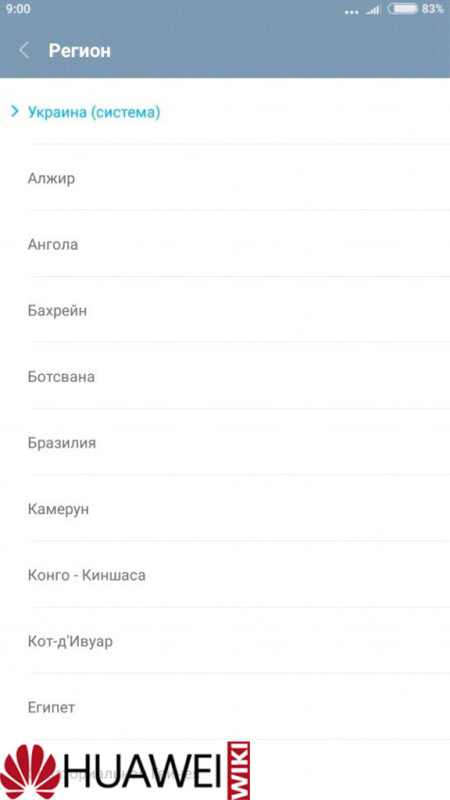
Если вы планируете длительные переезды или перелеты, менять параметры нужно по прибытию в новое государство. Перезагрузка при этом не обязательна, но желательна. Так устройство сможет подтянуть обновленные параметры.
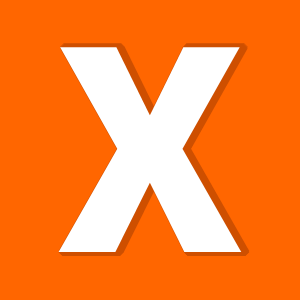
Пользователи смартфонов Xiaomi на базе прошивки MIUI могли слышать о том, что вместе со сменой региона устройство получает новый функционал. Это не шутка — к примеру, смена региона позволяет включить возможность простой установки новых шрифтов из фирменного магазина. В этой статье — информация о том, как поменять регион на смартфоне.
Откройте «Настройки» на своем Xiaomi.
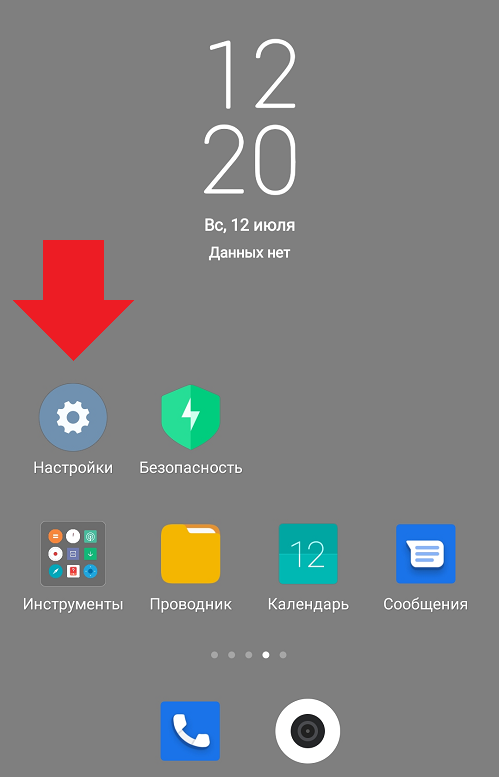
Далее зайдите в «Расширенные настройки».

Нажмите на строку «Регион».
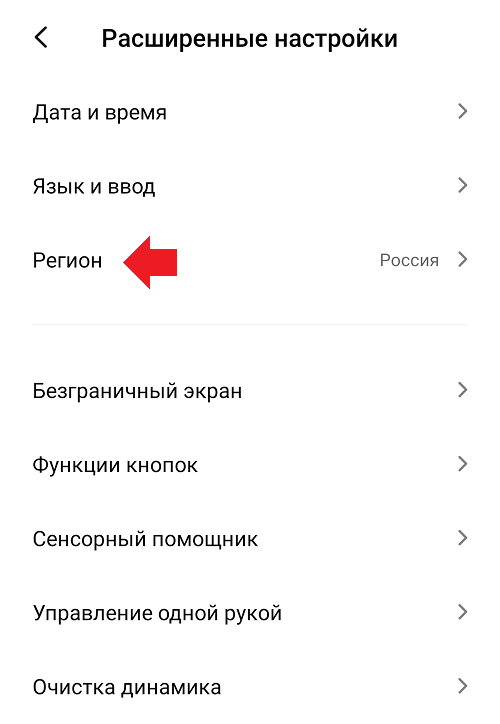
Найдите и выберите нужный вам регион. Пусть для примера будет Индия.
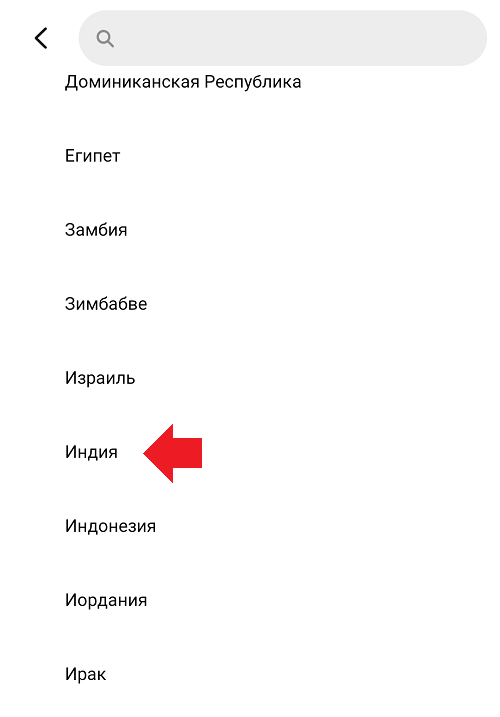
Готово — этот регион используется в системе.
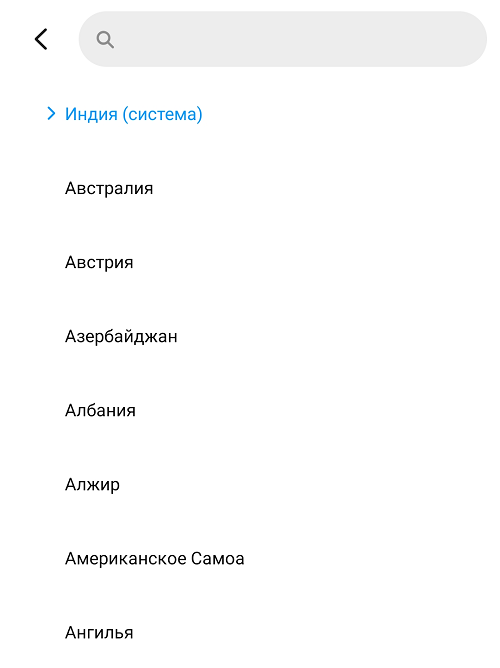
Обратите внимание, что язык системы при этом не изменяется
- Открываем Настройки смартфона.
- Переходим в пункт Система.
- В верхней части экрана находим пункт Язык и ввод.
- Далее Язык и регион.
- Здесь и находится интересующий нас пункт — Регион.
- Выбираем нужный из списка и готово.
Чаще всего это требуется при заказе телефона из Китая. Продавец может выставить русский язык по умолчанию, но не установить нужный регион. Эта настройка влияет на приложения по умолчанию, установленные для конкретной страны.
Также смена региона может потребоваться при поездках в другие страны. В приложении Play Market некоторые игры и программы могут быть недоступны из-за неверно указанного региона.
Стоит отметить, что в результате данной манипуляции может некорректно отображаться время. Чтобы это исправить, переходим в Настройки > Система > Дата и время > Часовой пояс. Здесь можно отключить автонастройку и указать пояс вручную.
Как поменять страну в Гугл Плей через настройки
Те пользователи, которые ранее привязали к Google аккаунту свою банковскую карту, смогут изменить регион Гугл Плей через настройки. Это объясняется тем, что при добавлении данных для платежей в аккаунте также указывается полный адрес проживания, который при необходимости можно поменять.
Настройки страны в магазине приложений
Для изменения места привязки в Гугл Плей таким способом нужно выполнить следующие действия:
- Через настройки Гугл аккаунта открыть «Способы оплаты».
- В появившемся окне откроется список привязанных карт. Выбрать нужную.
- Во вкладке уже указанной банковской карты кликнуть на кнопку «Изменить».
- В настройках банковской карты указать нужную для Гугл Плей страну и добавить новый домашний адрес, который действительно существует. Также нужно вписать CVC-код банковской карты и кликнуть на кнопку «Обновить».
- В «Адресной книге» девайса сделать новый адрес адресом по умолчанию.
- В настройках смартфона открыть вкладку «Приложения».
- Из списка установленных утилит выбрать Play Маркет и кликнуть на него.
Настройки по очистке кэша
Далее необходимо полностью очистить кэш Гугл Плей:
- Зайти в настройки смартфона.
- Перейти во вкладку «Приложения».
- Из появившегося списка установленных программ выбрать Google Play Market и кликнуть на него.
- Перейти во вкладку «Память».
- Для завершения процесса нажать на кнопку «Очистить кэш» и сбросить данные.
После этого, при условии, что всё выполнено верно, внесённые изменения будут сохранены, а страна в Гугл Плей поменяется на указанную.
Обратите внимание! Внесённые данные в Play Market вступают в силу в течение суток. Но, как правило, на это уходит не больше нескольких часов
Смена страны в Google Play Маркете:
Вы можете, когда захотите, легко обновить свой домашний адрес и, в том числе, изменить страну пребывания. Для этого потребуется выполнить следующие шаги :
Обратите внимание: вы можете не сразу увидеть Play Маркет, который соответствует стране выставления счетов по умолчанию. Чтобы изменения вступили в силу, иногда требуется подождать несколько часов .
Если ваш баланс Google Play выше 10 долларов США (или эквивалента этой суммы в любой другой валюте), вы не сможете изменить свою страну проживания
Если баланс ниже этой суммы, и вы переходите в страну с другой валютой, вы не сможете видеть и использовать оставшиеся деньги, пока не вернете прежний адрес, то есть, страну, в которой используется эта валюта.
Теперь вы знаете, как изменить страну проживания в Google Play и обойти ошибку « Для чего может потребоваться изменение страны аккаунта в Гугл Плей (Google Play Store)? Например, если Вы часто бываете в других странах (по работе или на отдыхе), некоторые приложения могут не работать. Программы и игры могут не запускаться, не скачиваться или не правильно (с ошибками) работать.
Также есть некоторые приложения которые доступны для скачивания только в определённых странах или регионах мира (например Pokemon Go). При скачивании таких приложений может появляться ошибка: «Данное приложение не доступно для установки в вашей стране».
Что же делать в таком случае? Выход есть. Создать новый аккаунт и выбрать в настройках данную страну. Или чуть более сложный — сменить страну в аккаунте магазина приложений Гугл Плей.
Как сменить страну в Google Play Store, инструкция.
Все действия описанные ниже необходимо производить на компьютере или ноутбуке. Использовать планшет или смартфон тоже можно, но результат не гарантирую.
Для изменения страны необходимо сделать следующее;
- Поменять адрес привязки банковской карты в настройках аккаунта. Нужно выбрать привязанную карту, зайти в её настройки и изменить адрес, на адрес необходимой страны. Если к вашему Гугл аккаунту не привязана карта — пропустите этот шаг. Меняем — . Ссылка на справку Google .
- Теперь нужно изменить Ваш домашний адрес, указанный при регистрации в Google Play. Сделать это можно — . Ссылка на справку Google .
- Открываем адресную книгу для установки адреса доставки по-умолчанию: ссылка .
- Очищаем кэш Google Play Store в настройках смартфона или планшета. Настройка — Приложения — Google Play Store — Удалить данные.
- Всё — можно зайти в Гугл Плей и ввести пароль от аккаунта. Страна изменена.
Возможно, что на каком-то этапе, в целях безопасности сотрудники Гугл попросят предоставить скан паспорта. Но это происходит довольно редко, только если было замечено очень много попыток смены адреса или других подозрительных действий со стороны Вашего аккаунта.
Бонус-видео: установка Pokemon GO на Андроид.
Доброго времени суток, друзья. Пару дней назад передо мной остро встал вопрос «как поменять страну в «Яндекс.Браузере»?». Я хотел посмотреть видео на интересующую меня тему, но не смог — обозреватель выдал мне сообщение о запрете данного ролика для просмотра в стране моего проживания. Мой друг в личной переписке спросил, как сменить страну на смартфоне — он не может скачать нужное ему приложение, опять же из-за территориального ограничения. А от вас я получил несколько обращений на тему смены языка или региона в обозначенном выше обозревателе. Так и родилась статья.
Нестандартный способ смены IP
Для смены IP адреса можно , которая работает с модифицированной версией браузера Mozilla Firefox. Принцип работы такого измененного браузера заключается в использовании для работы в интернете некой компьютерной сети, работающей аналогично прокси-серверам. Большим недостатком Tor Browser является нестабильная скорость связи, которая временами может вообще пропадать. Положительными качествами являются простота установки и дальнейшей работы. Для этого программа Tor Browser скачивается, распаковывается и запускается. После запуска программа начинает устанавливать новое соединение, запуская при этом и собственную версию браузера Mozilla Firefox. IP адрес можно легко изменить, нажав кнопку «Сменить личность
». А нажатие кнопки «Остановить » прервет установленное соединение.
Использование VPN подключения позволяет легко сменить свой IP адрес, что позволяет посещать заблокированные сайты и делает пользователя в сети анонимным. Кроме того, информация, передаваемая этими серверами в зашифрованном виде, будет надежно защищена.
Стимом пользуется множество людей по всему миру. В сервис встроена система контроля, которая задает определенные настройки в зависимости от вашего региона проживания. От выставленного в настройках региона зависят цены, которые будут отображаться в магазине Стима, а также доступность определенных игр
Важно знать, что игры купленные в одном регионе, например в России, невозможно будет запустить после переезда в другую страну
К примеру, если вы жили в России, пользовались Стимом долгое время, а потом переехали в европейскую страну, то все игры на вашем аккаунте будет невозможно запустить до того момента, пока не сменится регион проживания. О том, как изменить страну проживания в Стиме, читайте далее.
Сменить регион проживания можно через настройки аккаунта Steam. Для того чтобы перейти к ним, необходимо нажать на свой логин в верхней правой части клиента и выбрать пункт «об аккаунте».
Откроется страница информации и редактирования настроек аккаунта. Вам нужна правая часть формы. В ней указана страна проживания. Для того чтобы сменить регион проживания необходимо нажать кнопку «изменить страну магазина».
После того как вы нажмете данную кнопку, откроется форма изменения региона. В верхней части будет представлена краткая справка о том, что меняет эта настройка. Для того чтобы сменить страну, нажмите выпадающий список, затем выберите пункт «другой».
После этого вам будет предложено выбрать страну, в которой вы сейчас находитесь. Steam автоматически определяет ту страну, в который вы находитесь, поэтому вы не сможете обмануть систему. Например, если вы не выезжали за пределы России, то не сможете выбрать другую страну. Единственный вариант, чтобы изменить страну, не покидая ее пределы, это использовать прокси-сервер для смены IP своего компьютера. После того как вы выберите нужный регион проживания, необходимо перезапустить клиент Steam. Теперь все цены в клиенте Стима и доступные игры будут соответствовать выбранному месту проживания. Для зарубежных стран эти цены будут в большинстве случаев отображаться в долларах либо евро.
Под сменой региона также можно понимать изменение региона загрузки игр. Эта настройка отвечает за тот сервер, который будет использован для скачивания клиентов игр.
Как изменить регион загрузки в Стиме
Изменение региона загрузки игр в Стиме делается через настройки клиента. Подробнее об этом вы можете прочитать . Правильно подобранный регион позволяет увеличить скорость загрузки игры в несколько раз. Таким образом вы сможете сэкономить приличное количество времени при скачивании новой игры.
Теперь вы знаете, как можно поменять регион проживания в Стиме, а также изменить регион для загрузки игр. Эти настройки крайне важны для того, чтобы можно было комфортно пользоваться игровым сервисом. Поэтому, если вы переезжаете в другую страну, то первым делом вам необходимо изменить регион своего проживания в Steam. Если у вас есть друзья, которые пользуются Стимом и тоже любят путешествовать по миру, поделитесь с ними этими советами.
Как восстановить аккаунт Google, сбросить пароль
При использовании учетной записи Google может возникнуть ситуация, когда необходимо восстановить пароль. Этому могут сопутствовать различные обстоятельства: пользователь давно не пользовался почтой и со временем забыл код, пароль был записан на листе, который потерялся, или аккаунт создавался другим человеком. Восстановление можно провести на странице несколькими способами.
Способ первый. Указав последний пароль, который помнит пользователь. Следуя дальнейшим инструкциям, следует выполнить необходимые действия.
Выбрать один из предлагаемых альтернативных вариантов.
- Способ второй. С помощью подключенного устройства. На телефон придет оповещение о запросе смены пароля. Необходимо подтвердить свое согласие.
- Способ третий. Путем отправки сообщения на резервную почту (если пользователь указал имя аккаунта в другой почтовой системе, то в ящик придет письмо со ссылкой на сброс пароля) или вызова на привязанный номер. Выберите удобный способ.
- Способ четвертый. Путем указания специфичных данных по требованию системы.
- Способ пятый. Через существующий почтовый ящик Google. Данный метод сработает, если на устройстве активирована привязка к почтовому ящику и для входа не требуется вводить данные.
Если речь идет о восстановлении аккаунта, то потребуется ввести адрес почты Google или параметры владельца (имя, возраст, город и т.д.) Дальнейшие действия выглядят аналогично.
Как поменять регион на Android
Переехав в другую страну или купив смартфон из-за границы, пользователь сталкивается с необходимостью поменять регион на Андроид. Из-за неправильно заданного региона может некорректно отображаться дата и время, а в магазине Play Market могут быть недоступны к покупке некоторые приложения и игры. Поэтому решение данного вопроса может стать очень важным для владельца гаджета.
Смена региона, языка и часового пояса
Чтобы сменить страну и задать персональные настройки на Android, необходимо выполнить следующие действия:
Шаг 1. Запустите приложение Настройки и выберите раздел «Дополнительно» в категории «Система и устройство».
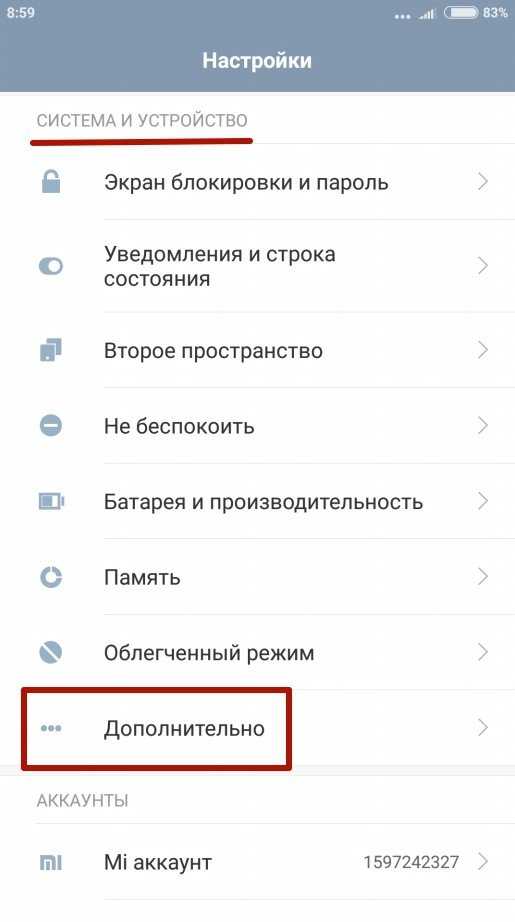
Шаг 2. Нажмите кнопку «Регион».
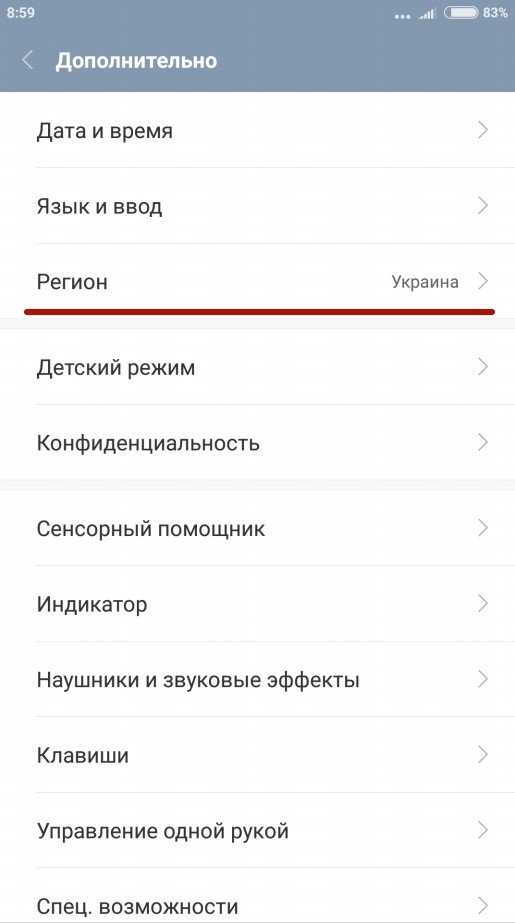
Шаг 3. Выберите страну, которая будет задана в качестве основной.
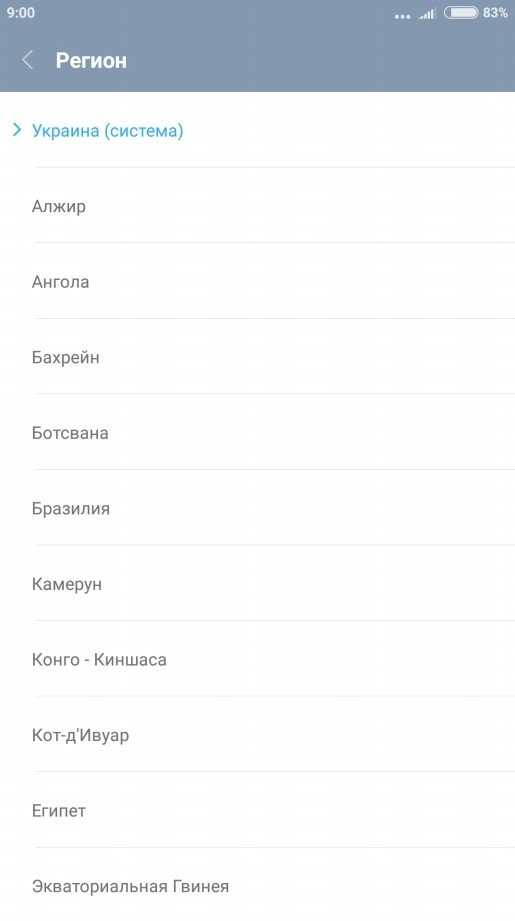
Шаг 4. Вернитесь к разделу «Дополнительно» и нажмите кнопку «Язык и ввод», после чего задайте язык системы.
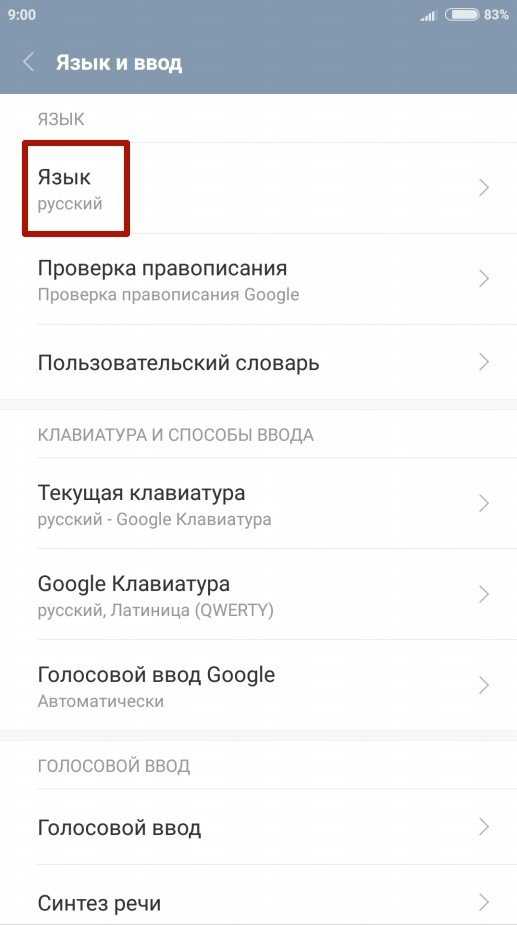
Шаг 5. Вернитесь к разделу «Дополнительно» и нажмите кнопку «Дата и время», после чего выберите часовой пояс сети.
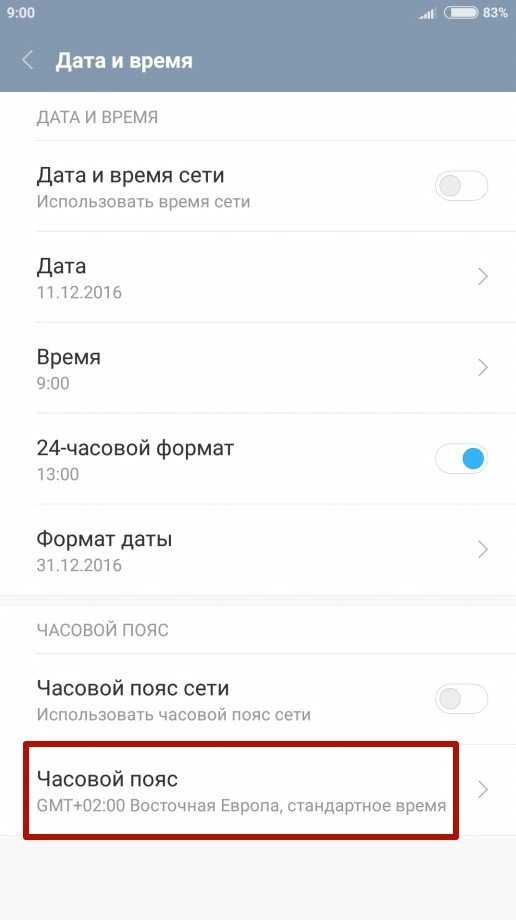
Некоторые пользователи могут испытывать затруднения с покупкой приложений в магазине Play Market после переезда в другую страну, так как аккаунт остается привязанным к предыдущему региону проживания. Чаще всего сервис Google автоматически задает необходимые региональные настройки, но иногда вопрос, как поменять страну на Андроид, становится как нельзя более актуальным. Чтобы решить проблему, выполните следующие действия:
Шаг 1. Зайдите в настройки банковской карты, которой оплачиваете покупки в Play Market, и укажите новый платежный адрес.
Шаг 2. Также укажите новый домашний адрес.
Примечание 1. Если в настройках банковской карты указано несколько адресов, то установите новые адресами по умолчанию.
Примечание 2. Справка Google поможет вам при возникновении проблем с изменением адреса: Как изменить платежный адрес, Как изменить домашний адрес.
Шаг 3. Запустите на смартфоне приложение Настройки, и выберите раздел «Все приложения» категории «Устройство».
Шаг 4. Выберите приложение Play Market (также может называться Google Play или Google Play Store) и нажмите кнопки «Стереть данные» и «Очистить кэш».
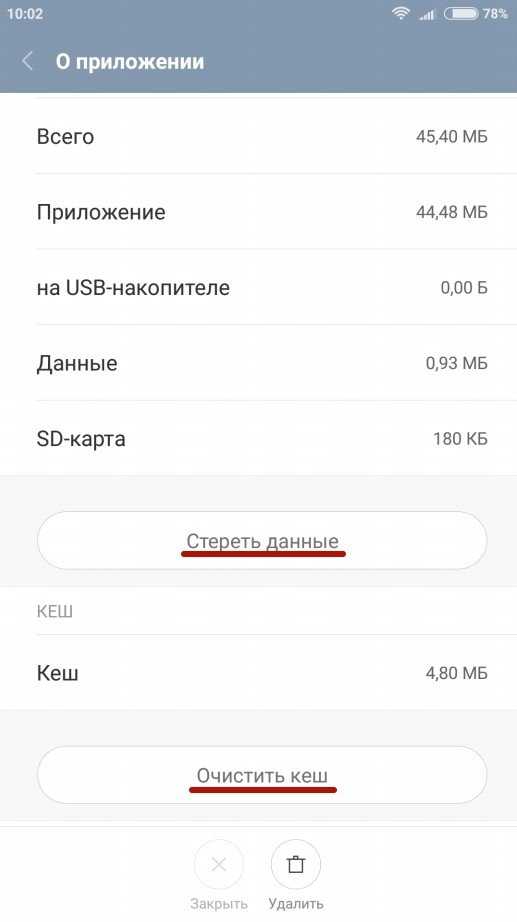
Шаг 5. Запустите приложение Play Market и введите данные вашей учетной записи. Теперь вы можете совершать покупки в новой стране.
Заключение
Выполнение приведенных выше рекомендаций поможет вам избавиться от проблем, сопутствующих неверно заданному региону в настройках смартфона.
Сервис Google Play
Чтобы понять, как изменить страну в Google Play и для чего это делать, нужно сначала разобраться в самом сервисе. Его запустила известная после старта выпуска смартфонов с операционной системой «Андроид».
Данное приложение играло роль магазина с множеством платных и бесплатных материалов. В нынешнее время его назначение не изменилось, только контент увеличился в сотни раз. Что касается возможностей закачки, то здесь есть все, начиная с книг, сериалов, фильмов и заканчивая играми и софтом. В двадцать первом веке люди привыкли, что в любой точке мира могут с помощью цифровых технологий загрузить востребованный материал. Только сделать это с привязкой к определенной стране просто невозможно. На экране начнет появляться сообщение о недоступности приложения в этом государстве и тому подобное. Решение было найдено Теперь Google Market будет доступен повсюду.